
Um das Problem zu lösen, dass das Laufwerk C unseres Computers immer voll ist, müssen wir die Lösung vereinfachen, indem wir die Kapazität des Laufwerks C anpassen. Bei der Anpassung der Laufwerkskapazität C der Win7-Partition sind viele Benutzer mit der Vorgehensweise nicht vertraut. Tatsächlich sind die Schritte zum Anpassen der Kapazität des Win7-Partitionslaufwerks C sehr einfach. Deshalb werde ich Ihnen heute beibringen, wie Sie die Kapazität des Win7-Partitionslaufwerks C anpassen.
So passen Sie die Kapazität des Win7-Partitionslaufwerks C an:
1. Klicken Sie mit der rechten Maustaste auf den Computer und wählen Sie Verwalten.
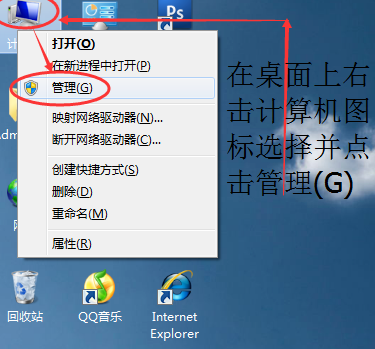
2. Klicken Sie, um die Datenträgerverwaltung unter „Speicher“ zu öffnen.
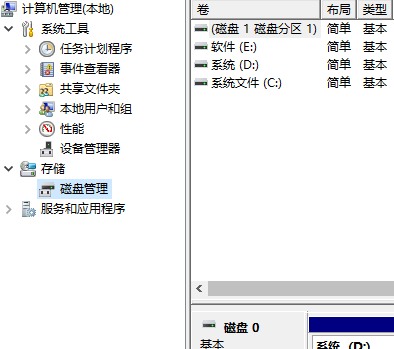
3. Klicken Sie auf das Laufwerk C und dann auf „Volume komprimieren“. Wir können einige Minuten warten, bis das System den verfügbaren Komprimierungsraum abfragt.
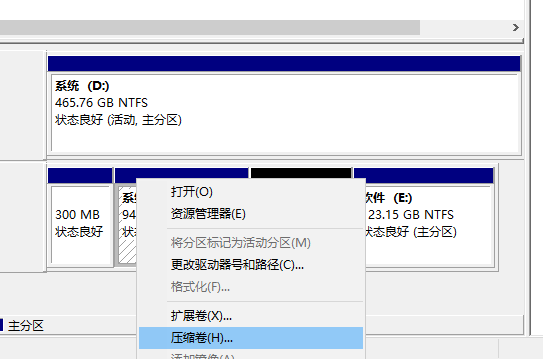
4. Nachdem Sie den Wert in „Geben Sie die Größe des komprimierten Speicherplatzes ein“ eingegeben haben, erscheint eine neue Partition.
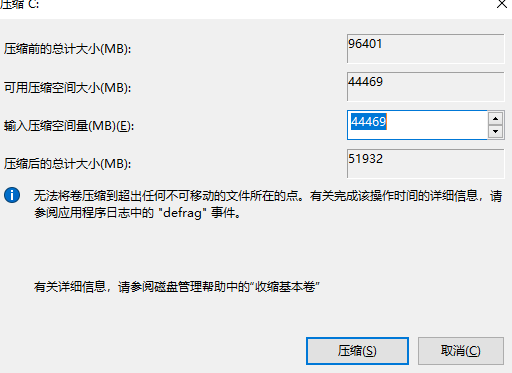
5. Klicken Sie mit der rechten Maustaste auf das Laufwerk C, wählen Sie „Volume erweitern“, klicken Sie auf „Weiter“ und folgen Sie schließlich dem Assistenten.
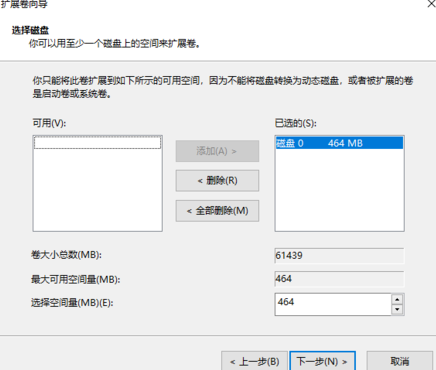
Oben geht es darum, wie man die Kapazität des Win7-Partitions-C-Laufwerks anpasst!
Das obige ist der detaillierte Inhalt vonSo passen Sie die Kapazität des Win7-Partitionslaufwerks C an. Für weitere Informationen folgen Sie bitte anderen verwandten Artikeln auf der PHP chinesischen Website!
 Mobile Festplattenpartitionssoftware
Mobile Festplattenpartitionssoftware
 So erstellen Sie einen Index in Word
So erstellen Sie einen Index in Word
 Was tun, wenn die chinesische Steckdose verstümmelt ist?
Was tun, wenn die chinesische Steckdose verstümmelt ist?
 Der Zweck von memcpy in c
Der Zweck von memcpy in c
 So verwenden Sie den Java-Switch
So verwenden Sie den Java-Switch
 So tätigen Sie einen Anruf, ohne Ihre Nummer anzuzeigen
So tätigen Sie einen Anruf, ohne Ihre Nummer anzuzeigen
 vim-Befehl zum Speichern und Beenden
vim-Befehl zum Speichern und Beenden
 Die Rolle der Subnetzmaske
Die Rolle der Subnetzmaske




